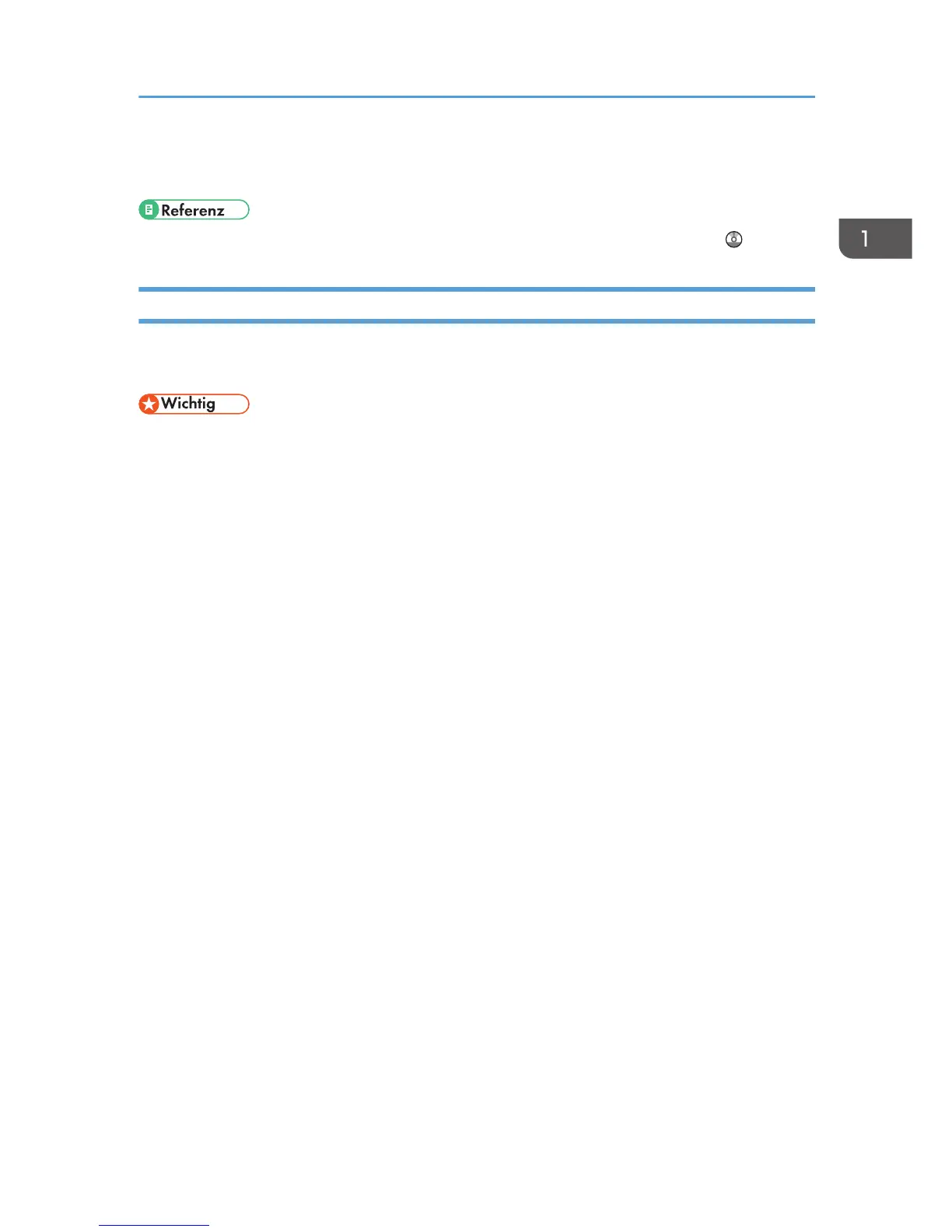7. Nachdem alle Vorlagen gescannt wurden, drücken Sie [Nein], um mit dem Senden der
gescannten Datei zu beginnen.
• Umfassende Informationen zur Scannerfunktion finden Sie in der Anwenderanleitung .
Vorgehensweise für Scan-to-USB
In diesem Abschnitt wird die Vorgehensweise zum Senden gescannter Dateien an einen USB-Stick
beschrieben.
• Bestimmte USB-Sticks können nicht verwendet werden.
• Die Scan-to-USB-Funktion ist eventuell in der Standardeinstellung des Geräts deaktiviert.
1. Stecken Sie Ihren USB-Stick in den USB-Steckplatz ein.
2. Drücken Sie die Taste [Scanner].
"Lädt..." wird auf dem Display angezeigt. Warten Sie bis auf dem Display "Scandat. auf USB sp."
angezeigt wird (die Dauer ist abhängig vom USB-Stick).
3. Legen Sie die Vorlage auf das Vorlagenglas oder in den ARDF oder ADF.
Konfigurieren Sie wenn erforderlich die erweiterten Scaneinstellungen.
4. Drücken Sie auf die Taste [Start].
Abhängig von den Einstellungen des Geräts werden Sie eventuell aufgefordert, als Dateiformat
TIFF oder PDF (Halbton-Schwarzweiß-Scanmodus) oder JPG und PDF (Farb- oder Graustufen-
Scanmodus) auszuwählen.
5. Drücken Sie die entsprechende Auswahltaste für das gewünschte Dateiformat.
Abhängig von den Einstellungen des Geräts werden Sie eventuell aufgefordert, eine weitere
Vorlage auf das Vorlagenglas zu legen. Fahren Sie in diesem Fall mit dem nächsten Schritt fort.
Falls nicht, fahren Sie mit Schritt 8 fort.
6. Wenn mehrere Vorlagen gescannt werden sollen, legen Sie die nächste Vorlage auf das
Vorlagenglas und drücken Sie dann auf [Ja]. Wiederholen Sie diesen Schritt, bis alle
Vorlagen gescannt sind.
7. Nachdem alle Vorlagen gescannt wurden, drücken Sie [Nein], um mit dem Senden der
gescannten Datei zu beginnen.
8. Prüfen Sie, ob "Bereit" auf dem Display angezeigt wird.
Die gescannte Datei wird im Root-Verzeichnis auf dem USB-Stick gespeichert.
9. Entfernen Sie den USB-Stick vom Gerät.
Scannen über das Bedienfeld
17
